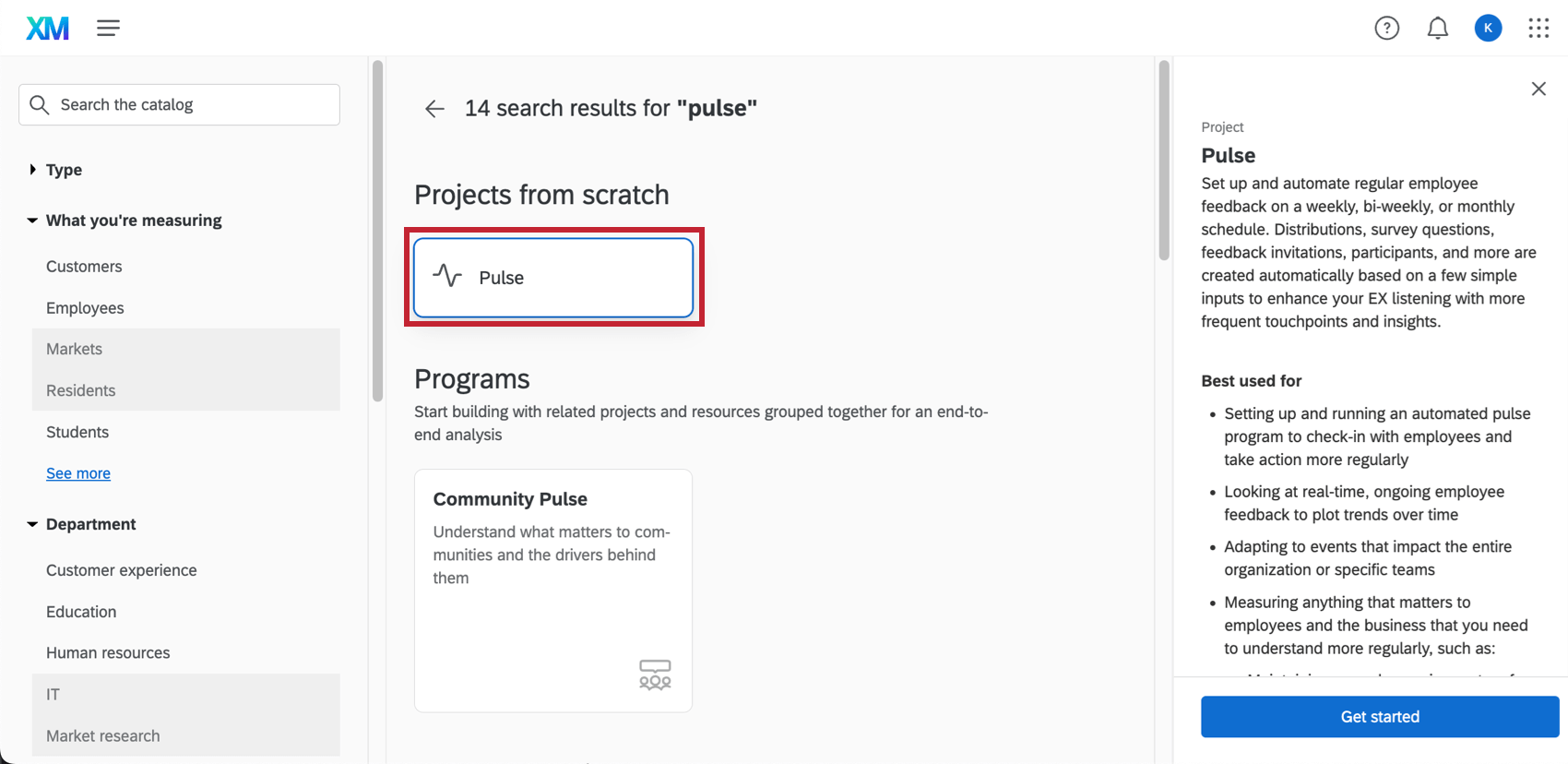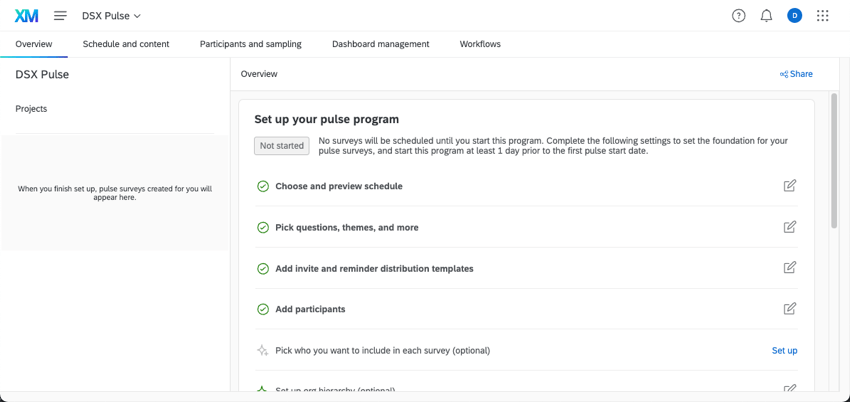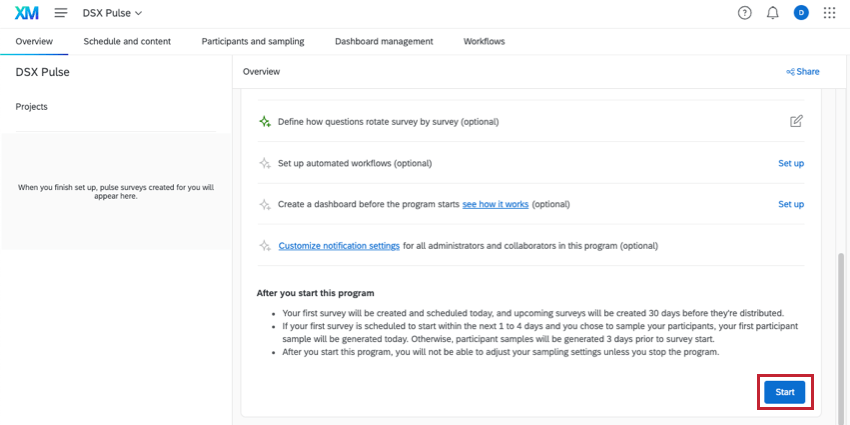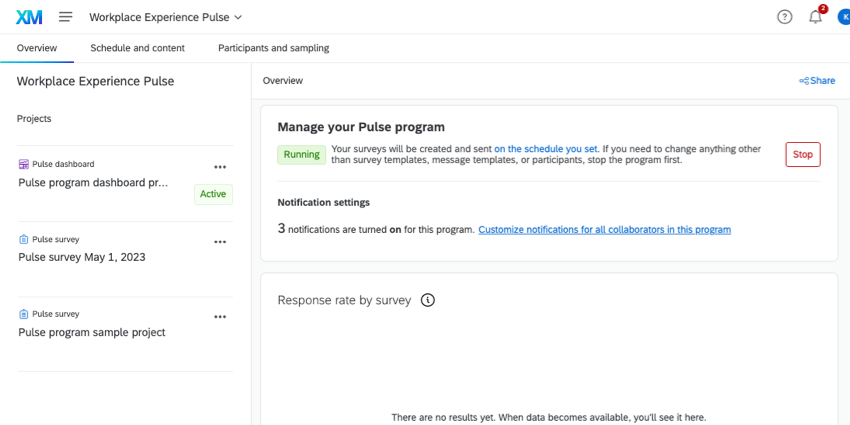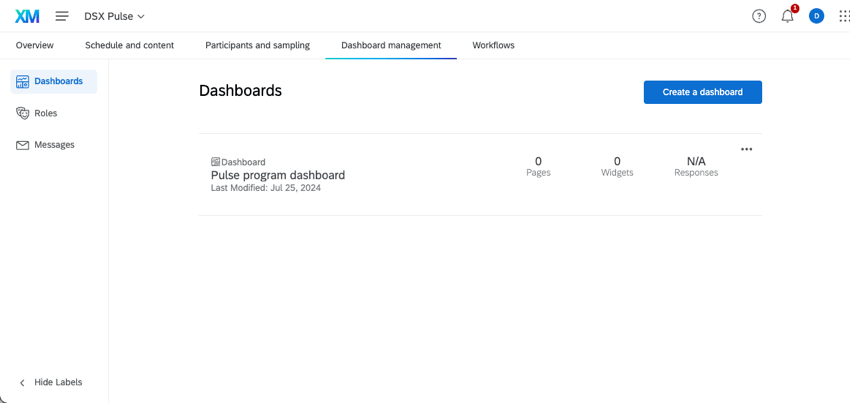Creare un impulso
Informazioni sui legumi
Se si desidera raccogliere feedback mirati dai dipendenti su base regolare, si può utilizzare un sondaggio. Gli impulsi sono preziosi per le Risorse Umane e il Senior Management, in quanto consentono di ottenere un feedback continuo dai dipendenti su qualsiasi aspetto, dalla fiducia nella leadership agli eventi aziendali significativi (come fusioni o acquisizioni), fino all’esperienza generale dei dipendenti. Da qui è possibile ricostruire le tendenze nel tempo e intervenire sulle aree di sviluppo.
Una volta impostato l’impulso, il sistema funziona da solo. Gli impulsi possono essere eseguiti con una cadenza a scelta. Inoltre, grazie all’esclusiva funzione di campionamento dei partecipanti del pulse, non dovrete preoccuparvi della stanchezza da sondaggio con impulsi più frequenti.
È inoltre possibile apportare modifiche all’impulso in base alle esigenze, aggiungendo domande una tantum o cambiando la formulazione futura di tutti gli impulsi successivi.
Ora che si ha un’idea delle capacità dell’impulso, iniziamo a configurarlo.
Creare un impulso
Per creare un impulso, andare alla pagina del catalogo e cercare “Impulso” Sotto la voce Progetti da zero si troverà un riquadro per “Pulse”.
Una volta creato l’impulso, si accede alla scheda Panoramica. Qui è possibile fare clic e completare i passaggi seguenti:
- Scegliere e visualizzare l’anteprima di un programma.
- Scegliere domande, temi e altro ancora.
- Aggiunta di modelli di invito e di promemoria per la distribuzione.
- Aggiungere i partecipanti.
- Scegliete chi volete includere in ogni sondaggio.
Consiglio Q: questo passaggio può essere facoltativo o meno, a seconda del programma selezionato. - Impostare la gerarchia DELL’ORGANIZZAZIONE (opzionale).
- Definire il numero di domande che ruotano sondaggio per sondaggio (opzionale).
- Impostare flussi di lavoro automatizzati (opzionale).
- Creare un dashboard prima dell’inizio del programma e vedere come funziona (facoltativo).
- Personalizzare le impostazioni di notifica per tutti gli amministratori e i collaboratori di questo programma (opzionale).
Per saperne di più su ciascuna fase, consultate le sezioni collegate.
Avvio di un impulso
Una volta completati tutti i passaggi per la creazione dell’impulso, è possibile avviare il programma, distribuendo i sondaggi ai partecipanti.
Quando siete pronti, andate alla scheda Panoramica e selezionate Avvio.
- I vostri futuri sondaggi e un dashboard saranno generati nella lista Progetti a sinistra.
Consiglio Q: Per saperne di più sulla gestione di questi progetti individuali.
- Non sarà possibile modificare il programma o le impostazioni dei campioni. È possibile modificare queste impostazioni solo dopo aver interrotto l’impulso.
- Gli impulsi continueranno a essere inviati secondo la programmazione scelta, a meno che non vengano interrotti manualmente.
Gestione dashboard
Una volta che il programma è attivo e funzionante, si può iniziare a gestire il dashboard. È possibile progettare con calma i dashboard e impostare i ruoli degli utenti prima di invitare chiunque a vedere il dashboard.